Hoe kunt u twee of meer werkbladen tegelijkertijd bekijken in Excel?
Als u een werkboek heeft met meerdere werkbladen en u wilt deze werkbladen tegelijkertijd bekijken om gegevens te vergelijken en analyseren, kunt u dit doen door de volgende stappen te volgen.
Bekijk twee of meer werkbladen tegelijkertijd in Excel
Bekijk twee of meer werkbladen tegelijkertijd in Excel
Om meer werkbladen tegelijkertijd te bekijken, moet u deze werkbladen openen in nieuwe werkboeken en ze vervolgens naar wens rangschikken. Volg hiervoor de volgende stappen:
1. Klik op het werkblad dat u tegelijkertijd wilt bekijken, en klik vervolgens op Weergave > Nieuw Venster, waarna u twee vensters krijgt.

Als u meer werkbladen wilt bekijken, herhaal dan de bovenstaande stap en open meer vensters. De benodigde werkbladen zijn nu geopend in nieuwe werkboeken.
2. Klik vervolgens in het tabblad Weergave op Alles Rangschikken, en er verschijnt een dialoogvenster Rangschik Vensters. Kies in dit Rangschik Vensters dialoogvenster een type om uw werkbladen te ordenen. Zie screenshots:
 |  |
3. Klik vervolgens op OK, alle werkbladen zijn nu geopend in een nieuw werkboek en gerangschikt in één venster. U kunt ze nu snel en gemakkelijk bekijken en vergelijken. In dit voorbeeld zal ik ze op titel rangschikken, u krijgt de volgende screenshot:
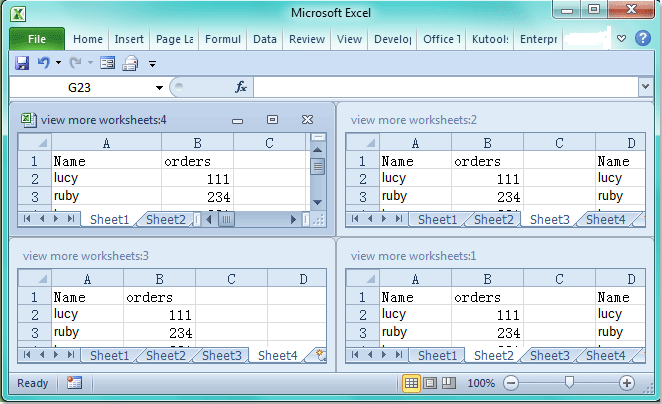
Opmerkingen:
1. Voordat u deze bewerking toepast, zorg ervoor dat slechts één werkboek is geopend.
2. U kunt de werkbladen ook horizontaal, verticaal of in cascade ordenen zoals u wilt.
Beste productiviteitstools voor Office
Verbeter je Excel-vaardigheden met Kutools voor Excel en ervaar ongeëvenaarde efficiëntie. Kutools voor Excel biedt meer dan300 geavanceerde functies om je productiviteit te verhogen en tijd te besparen. Klik hier om de functie te kiezen die je het meest nodig hebt...
Office Tab brengt een tabbladinterface naar Office en maakt je werk veel eenvoudiger
- Activeer tabbladbewerking en -lezen in Word, Excel, PowerPoint, Publisher, Access, Visio en Project.
- Open en maak meerdere documenten in nieuwe tabbladen van hetzelfde venster, in plaats van in nieuwe vensters.
- Verhoog je productiviteit met50% en bespaar dagelijks honderden muisklikken!
Alle Kutools-invoegtoepassingen. Eén installatieprogramma
Kutools for Office-suite bundelt invoegtoepassingen voor Excel, Word, Outlook & PowerPoint plus Office Tab Pro, ideaal voor teams die werken met Office-toepassingen.
- Alles-in-één suite — invoegtoepassingen voor Excel, Word, Outlook & PowerPoint + Office Tab Pro
- Eén installatieprogramma, één licentie — in enkele minuten geïnstalleerd (MSI-ready)
- Werkt beter samen — gestroomlijnde productiviteit over meerdere Office-toepassingen
- 30 dagen volledige proef — geen registratie, geen creditcard nodig
- Beste prijs — bespaar ten opzichte van losse aanschaf van invoegtoepassingen